Os dados adquiridos pelo seu navegador Chrome podem oferecer uma experiência de navegação mais suave; por outro lado, também pode colocar em risco a sua privacidade e segurança. Para ajudar você a manter sua segurança e privacidade on-line, descrevi como limpar o histórico, o cache e os cookies do navegador Chrome no iPhone e no iPad.
Como excluir os dados de navegação do Chrome no iPhone ou iPad
Inicie o aplicativo Chrome no iPhone. Selecione três pontos na parte inferior da tela.
No iPad, você encontrará os três pontos na parte superior. Toque em Limpar dados de navegação.
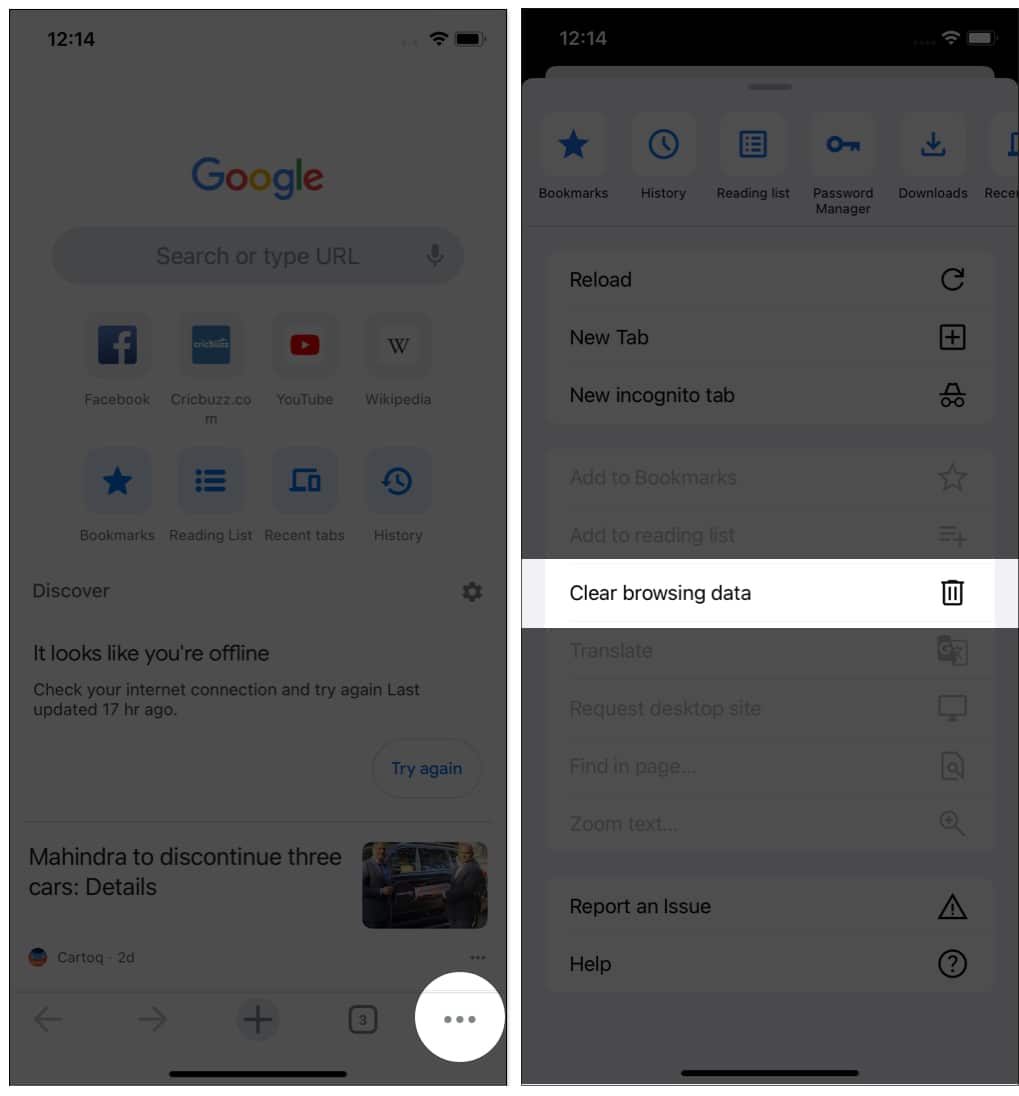 Selecione o Intervalo de tempo dos dados a serem apagados. As opções são:
Selecione o Intervalo de tempo dos dados a serem apagados. As opções são: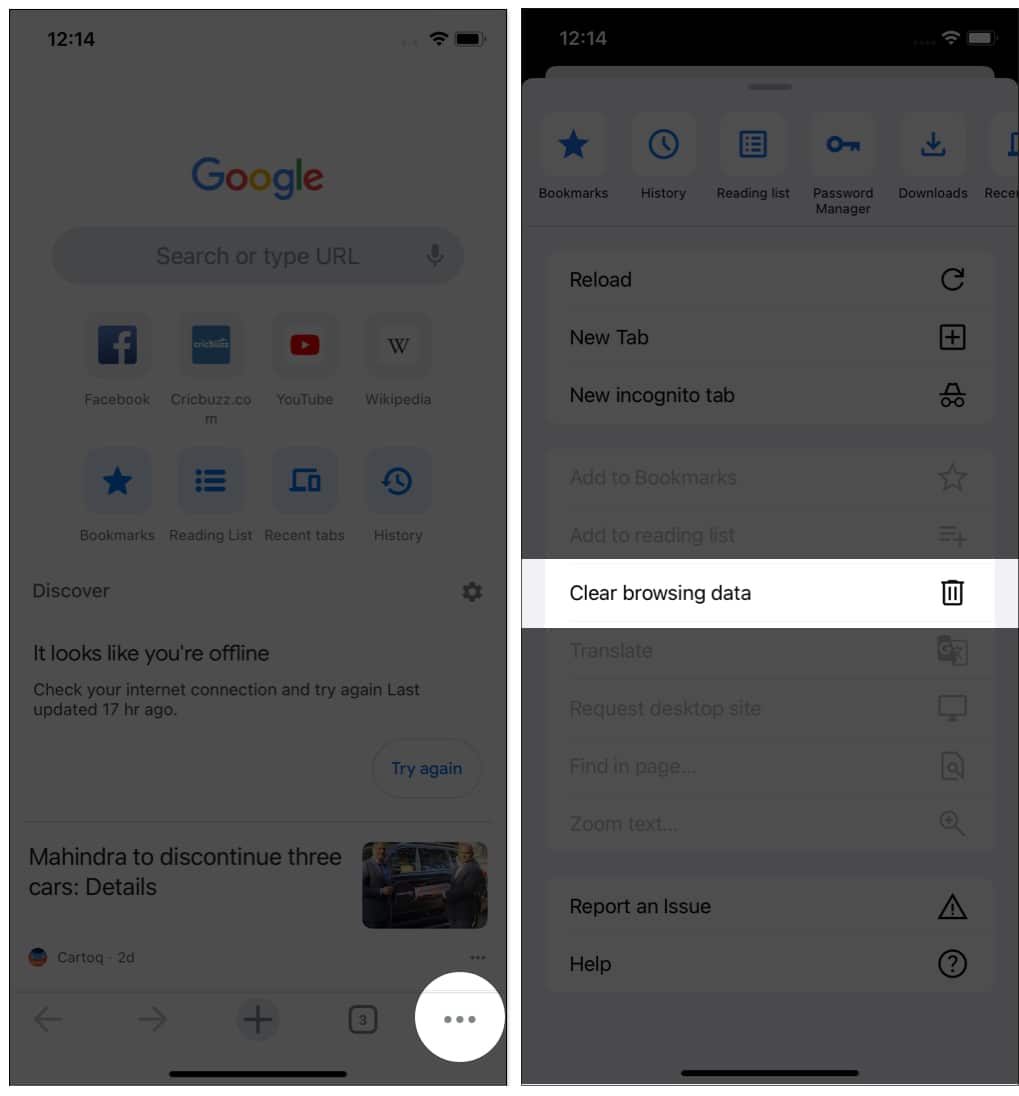
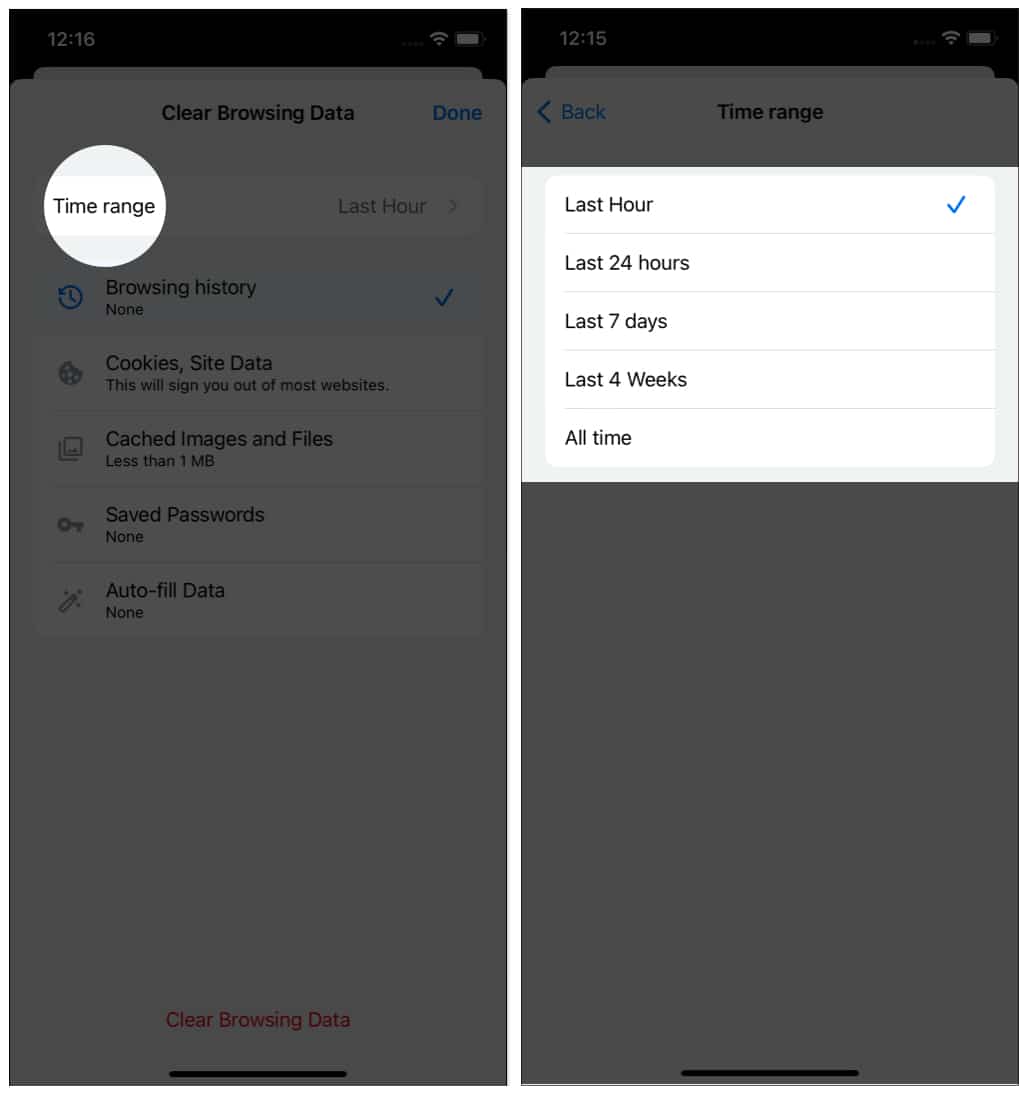 Última hora Últimas 24 horas Últimos 7 dias Últimas 4 semanas Todos os tempos Em seguida, toque em
Última hora Últimas 24 horas Últimos 7 dias Últimas 4 semanas Todos os tempos Em seguida, toque em
Certifique-se de que Histórico de navegação esteja marcado.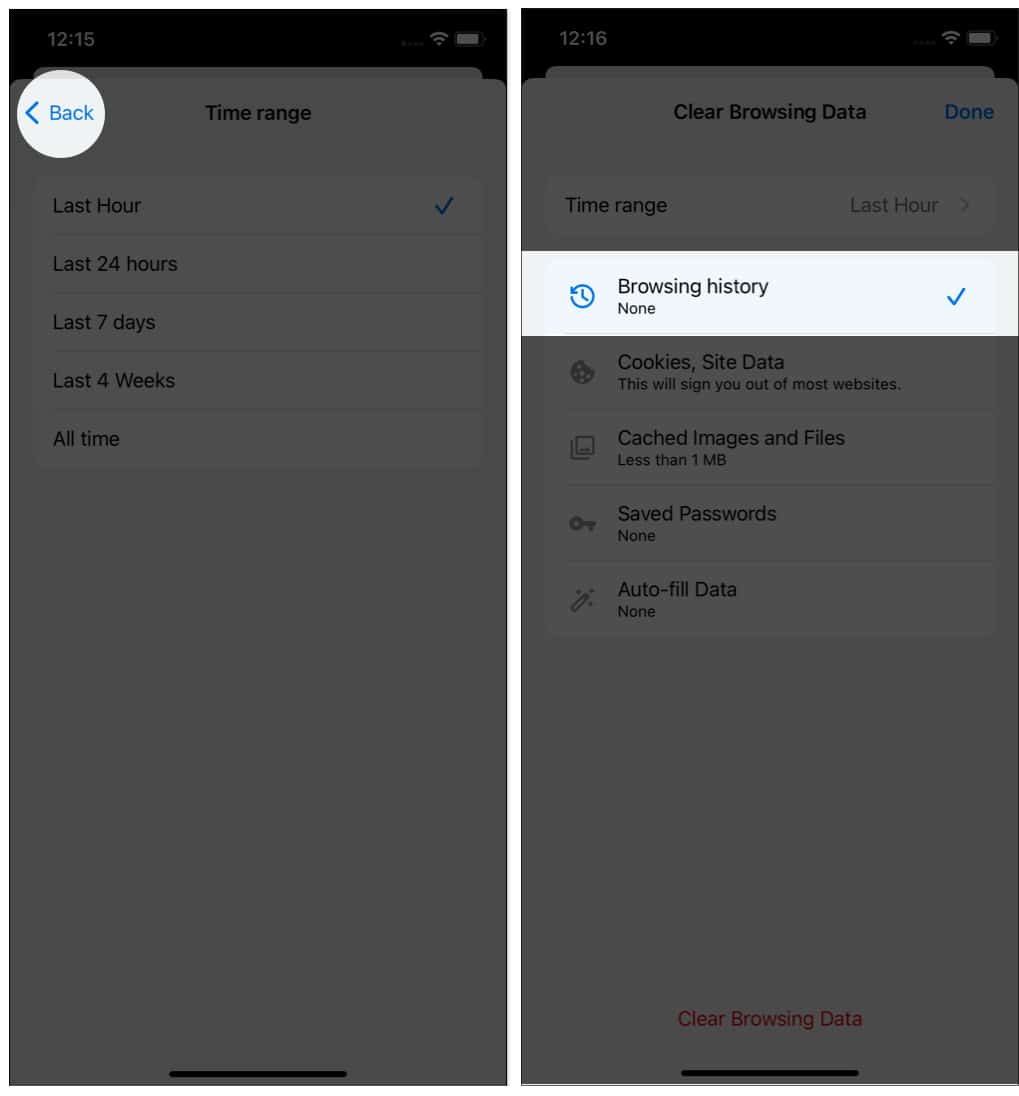 Escolha Limpar dados de navegação → toque em Limpar dados de navegação para confirmar. Toque em Concluído.
Escolha Limpar dados de navegação → toque em Limpar dados de navegação para confirmar. Toque em Concluído.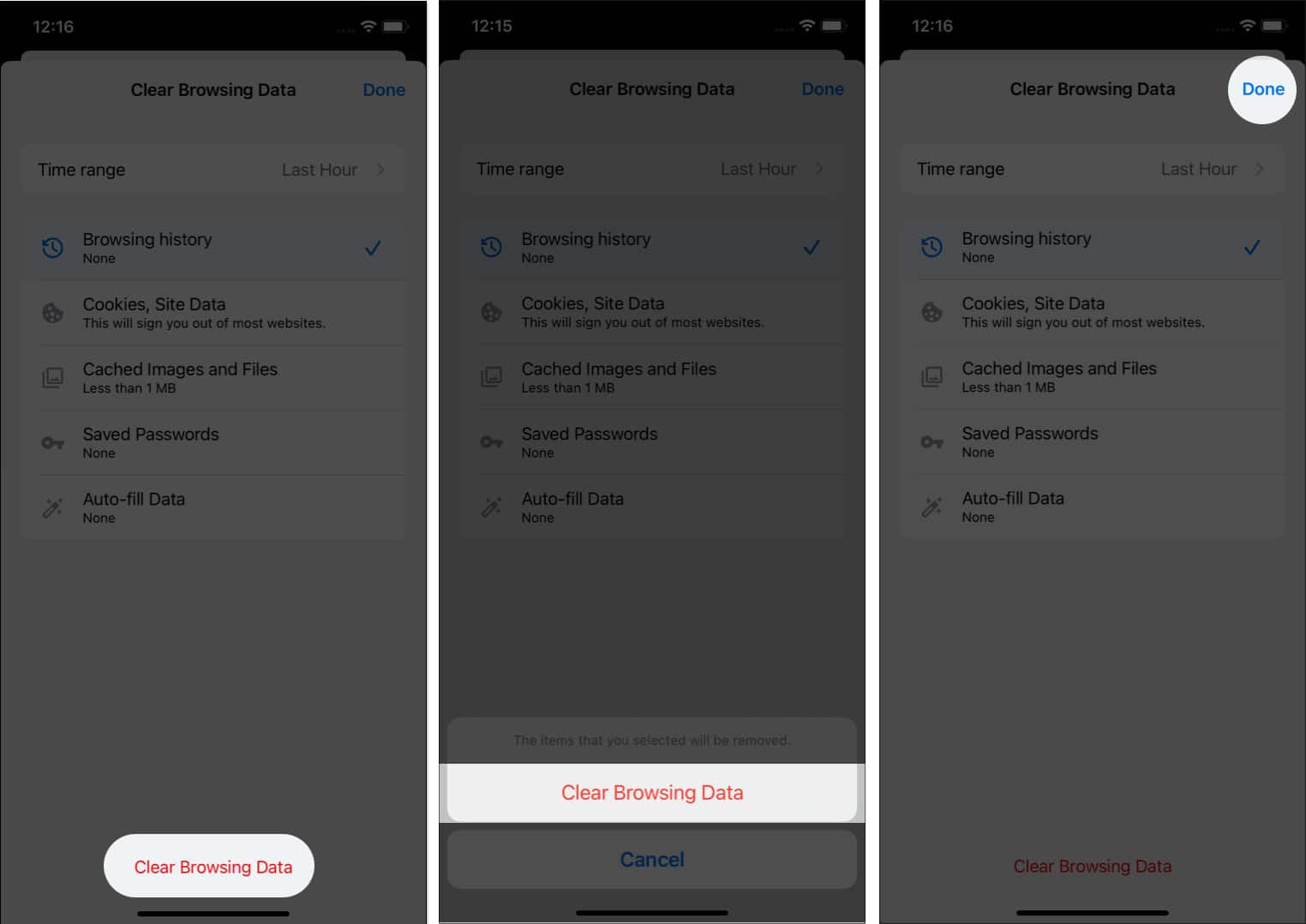
Como limpar cache e cookies no Chrome no iPhone ou iPad
As etapas para limpar cache e cookies são semelhantes à remoção o histórico de navegação. No entanto, há um problema! E se você quiser manter o histórico de navegação e excluir apenas o cache e os cookies? Bem, veja como:
Abra o Chrome → toque em três pontos. Selecione Limpar dados de navegação. Selecione o Intervalo de tempo dos dados a serem apagados. Em seguida, toque em
Certifique-se de que o Histórico de navegação esteja desmarcado. Verifique Cookies, dados do site e imagens e arquivos em cache. Escolha Limpar dados de navegação → toque em Limpar dados de navegação para confirmar.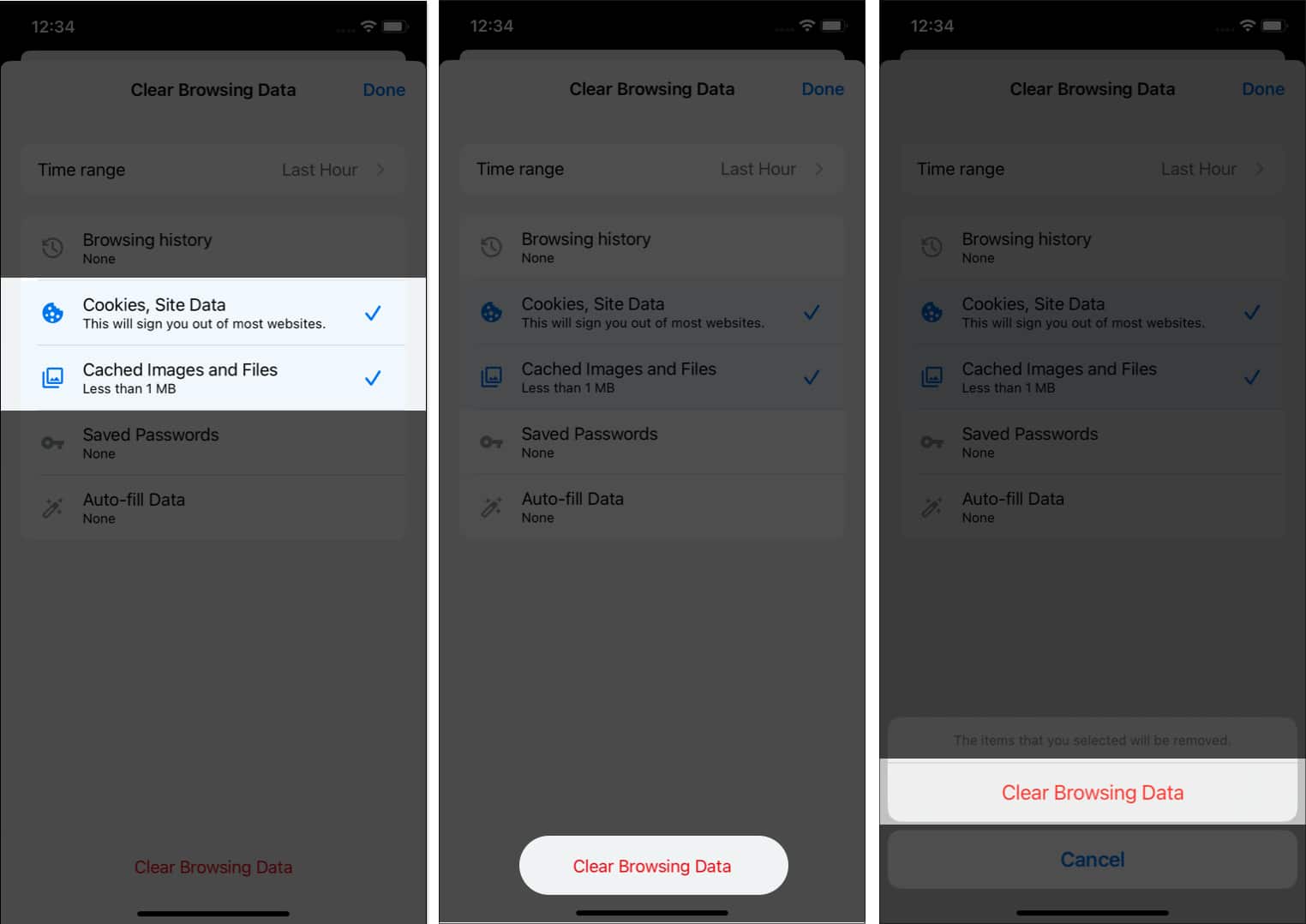 Toque em Concluído.
Toque em Concluído.
Além disso, você também pode verificar Senhas salvas e Dados de preenchimento automático na Etapa 5 para limpá-los no seu iPhone e iPad.
O que acontece depois de limpar o cache e os cookies no aplicativo Chrome?
Você pode ser desconectado de todos os sites sociais e outras ferramentas on-line em que esteve conectado anteriormente e será solicitado a inserir as credenciais novamente. Alguns sites anteriores de carregamento rápido ficarão mais lentos quando os gráficos e as informações estáticas baixadas anteriormente do cache forem removidos, e o primeiro carregamento levaria algum tempo para recuperar todos os detalhes.
Tipos de dados de navegação que você pode limpar no aplicativo Chrome
Histórico do navegador: um registro dos sites que você visitou durante a navegação. Você pode encontrá-lo na área de histórico do navegador Chrome.
Dados do site, cookies: O documento de texto que lembra suas preferências em uma página da web, bem como informações críticas, como credenciais de login.
Imagens e arquivos em cache: para acelerar o carregamento da página, o navegador armazena em cache páginas da Web, imagens, informações e URLs visitados recentemente.
Senhas salvas: quando você insere uma credencial de login no navegador Chrome em um iPhone ou iPad, o navegador pergunta se você deseja que ele lembre a senha. Se você selecionar sim, ele será salvo no dispositivo e inserido automaticamente na próxima vez que você visitar esse site.
Preenchimento automático de dados: o Chrome também salva dados de entrada, como um endereço residencial comumente, em seu iPhone e iPad, além de senhas.
Perguntas frequentes
A limpeza dos dados do navegador Chrome garante a segurança?
Sim, excluir os dados do navegador Chrome garante sua proteção. Quando você libera seus dados de cache, todos os detalhes temporários e permanentes armazenados em seu iPhone e iPad são destruídos, eliminando a possibilidade de violação de dados. Além disso, para garantir sua segurança, você também deve liberar o DNS no seu Mac. Espero que você tenha uma experiência de navegação segura. Não se esqueça de verificar a seção leia mais para obter mais conteúdo desse tipo.
Leia mais:
